WooCommerce حذف العملاء: لماذا ومتى وكيف
نشرت: 2025-08-12تشغيل متجر WooCommerce؟ عظيم. ولكن إذا كنت تركز فقط على تعزيز المبيعات وتجاهل حسابات Zombie المتربصة في قاعدة البيانات الخاصة بك ... نحن بحاجة إلى التحدث.
نظرًا لأن تشغيل متجر ناعم لا يتعلق فقط بخصومات براقة وفوتات سليمة - فهي تتعلق بالتنظيف بعد الحفلة أيضًا. بمرور الوقت ، يمكن أن تنفجر قائمة العملاء الخاصة بك من خلال تسجيلات البريد العشوائي وحسابات الاختبار المزيفة والمستخدمين غير النشطين ، وهذا الشخص الذي نسي كلمة المرور 13 مرة وقدم رسائل بريد إلكتروني جديدة في كل مرة.
إذن متى يجب أن تضغط على "حذف"؟ وكيف تتأكد من أنك لا تضع بيانات مهمة عن غير قصد؟
دعنا نتعرف على سبب حذف حسابات العملاء في WooCommerce و WordPress ليس فقط على ما يرام - قد يكون مجرد تراجع رقمك الذي يحتاجه متجرك بشكل يائس.
ما هي حسابات مستخدم WooCommerce التي يجب عليك حذفها (ولماذا يهم)؟
ليس كل حساب مستخدم في متجر WooCommerce مفيد. بمرور الوقت ، قد تملأ قائمة العملاء الخاصة بك بحسابات مؤقتة أو مزيفة أو غير نشطة لا تسهم في عملك.
يمكن لهذه الحسابات إبطاء موقعك ، وإنشاء فوضى ، وحتى تشكل مخاطر أمنية. لهذا السبب من المهم معرفة أنواع الحسابات التي يجب حذفها وكيفية القيام بذلك بشكل صحيح.
دعنا ننظر أولاً إلى أنواع حسابات المستخدمين التي تحتاج إلى حذفها:
حسابات الاختبار
تم إنشاؤها من قبلك أو فريقك أو مطورك أثناء الإعداد والاختبار ، يجب حذف حسابات الاختبار هذه بعد عملية الاختبار. لقد قاموا بعملهم. إنهم الآن يشغلون مساحة ويخضعون لبياناتك.
نصيحة للمحترفين: إذا كنت تختبر الميزات بانتظام ، فقم بإنشاء حساب اختبار المسؤول القابل لإعادة الاستخدام وحذف الباقي.
حسابات مؤقتة
هذه هي الحسابات التي يقدمها المستخدمون الذين لم يكملوا الخروج أو السفينة المتخلى عن منتصف الطريق. هذه عادة لا توجد أوامر ولا نشاط.
لكنها ليست فقط المتسوقين. في بعض الأحيان ، تتيح أيضًا الوصول إلى المستخدمين المؤقتين ، مثل إصلاح المطورين أو المحررين الذين يضيفون المحتوى.
يمكنك أيضًا إنشاء تسجيلات تسجيلات مؤقتة للمطورين أو المحررين أو المستقلين باستخدام أدوات مثل تسجيل الدخول المؤقت بدون كلمة مرور . تتيح هذه الروابط التلقائية وصولًا لمرة واحدة ، وملعبًا ذاتيًا حتى يتمكنوا من إصلاح الأخطاء أو إجراء تعديلات سريعة.
الاحتفاظ بهم لا يساعد أي شخص - وخاصة الخادم الخاص بك.
Zero order Users
قاموا بالتسجيل ، وتصفحوا ... وشبح. إذا كانت الشهور أو سنوات من عدم النشاط ، فمن المحتمل ألا يعود هؤلاء المستخدمون. ما لم تقم بتشغيل متحف من حسابات المستخدمين غير النشطة ، قم بتنظيفها.
حسابات مكررة
نفس الاسم. نفس البريد الإلكتروني (مع نقطة أو رسالة إضافية). حسابات مختلفة. وتسمى هذه الحسابات مكررة. هذه يمكن أن تخلط بين احصائيات المبيعات الخاصة بك والفوضى مع الحملات الشخصية. دمج أو إزالة الإضافات للحفاظ على الأشياء مرتبة.
حسابات ملفوف أو رسائل غير مرغوب فيها
الروبوتات التي تتسلل عبر captcha أو المتصيدون الذين ليس لديهم شيء أفضل. هذه الحسابات عادة ما تكون فارغة ، مظللة ، وربما محفوفة بالمخاطر. حذفها يبقي متجرك أكثر أمانًا ونظافة البيانات الخاصة بك.
قوانين الخصوصية وامتثال الناتج المحلي الإجمالي
بموجب قوانين مثل إجمالي الناتج المحلي ، يحق للعملاء نسيانه. إذا طلبوا حذف البيانات ، بسبب سرقة الهوية أو المضايقة أو المخاوف الأمنية ، يُطلب من أصحاب المتاجر قانونًا محو جميع معلوماتهم الشخصية من النظام.
صحة الأمان ونظافة البيانات
يؤدي تدقيق وإزالة حسابات العملاء القديمة أو غير المستخدمة بانتظام إلى تحسين سلامة الأمان وبيانات. إنه يقلل من خطر التسريبات ، ويجعل الإدارة أسهل ، ويساعد متجرك على تشغيل أكثر سلاسة.
كيفية حذف حسابات المستخدمين مع WooCommerce الافتراضي؟
لا يقدم WooCommerce نفسه زر "حذف العميل" المباشر من لوحة القيادة الخاصة به. ولكن نظرًا لأن عملاء WooCommerce هم في الأساس مستخدمي WordPress (مع العميل دور) ، يمكنك إدارتهم من خلال لوحة مسؤول WordPress .
- قم بتسجيل الدخول إلى لوحة معلومات WordPress الخاصة بك.
- انتقل إلى
Users > All Users. هنا ، سترى قائمة بجميع المستخدمين بما في ذلك العملاء والمسؤولين والمحررين ومديري المتاجر .. - ابحث عن المستخدم الذي تريد حذفه
- تحوم فوق اسمهم وانقر فوق حذف . سيتم نقله إلى القمامة.
- لحذف حسابات العملاء المتعددة في وقت واحد ، حدد مربعات الاختيار الخاصة بهم ، واختر
Bulk Actions > Delete، والتطبيق. - بمجرد التأكيد ، سيتم حذف حساب العميل من متجرك.
ماذا يحدث للطلبات والاشتراكات عند حذف حساب العميل؟
تبقى الطلبات ، ولكن يتم إعادة تعيينها إلى "الضيف"
لا يتم حذف الطلبات عند إزالة حساب العميل. تفقد هذه الطلبات الرابط إلى العميل ويتم عرضه الآن على النحو الذي وضعه ضيف . لن يبقى أي اسم أو بريد إلكتروني أو معلومات ملف تعريف بالترتيب (باستثناء حقول الفواتير/الشحن ، والتي قد لا تزال تظهر بعض البيانات ما لم يكن مجهول الهوية).
لنفترض أنك تحذف عميلًا يدعى جاك روبن ، ويبقى أوامره ، ولكن الآن تظهر على النحو الذي وضعه ضيف . تم القضاء على معلومات ملفه الشخصي ، وقد تبقى تفاصيل الفواتير/الشحن فقط. هذا يفسد التقارير ويجعل من الصعب تتبع عمليات الشراء.
يتم حذف الاشتراكات بشكل دائم
ترتبط الاشتراكات مباشرة بحساب العميل. سيؤدي حذف العميل أيضًا إلى حذف جميع اشتراكاته - نشطة أو مؤقتًا أو إلغاء.

يمكن أن يؤدي ذلك إلى فقدان البيانات ويؤثر على تقارير الاشتراك الخاصة بك وتتبع تاريخ .
أين تقصر WooCommerce الافتراضي؟
يوفر إعداد WooCommerce + WordPress الافتراضي لإدارة العملاء الأساسية للغاية. إذا كنت تحاول تنظيف قاعدة بيانات المستخدم الخاصة بك ، فإليك ما ستواجهه بسرعة:
الآن إذا كان لدى العميل نفسه ، جاك روبن ، أي اشتراكات ، فإن حذف حسابه يمحوها بشكل دائم. لا توجد نسخ احتياطية ، لا أثر ، حتى لو كانت لا تزال تدفع. لا يتيح لك WooCommerce تصفية المستخدمين المزيفين عن طريق عدد الطلبات أو أنماط البريد الإلكتروني ، لذا فإن حذفهم بالجملة بطيئة ومحفوفة بالمخاطر.
لا يمكنك تصدير البيانات للنسخ الاحتياطي ، وليس هناك تراجع. تبقى الطلبات ، ولكن الحصول على علامة على أنها "ضيف" ، تعبث تقاريرك.
لا توجد خيارات مرشح
لا يمكنك تصفية العملاء بحلول:
- عدد الطلبات (مثل أوامر الصفر)
- آخر تسجيل الدخول أو النشاط
- البيانات الخاصة بالدوار (على سبيل المثال ، العملاء ، المشرف والأدوار الأخرى)
تركت التمرير والتخمين.
دليل ، حذف واحد تلو الآخر
تريد حذف 200 حساب مزيف؟ ستحتاج إلى القيام بذلك نقرة واحدة في كل مرة. لا يوجد حذف كبير كفاءة لأنواع مستخدمين محددة.
لا يوجد حذف كبير مشروط
لا يمكنك القول: "أرني جميع المستخدمين الذين لم يقدموا طلبًا ، مسجلين قبل عام 2025 ، ولديهم بريد إلكتروني مزيف." لا يفهم WOO الافتراضي هذا المستوى من المنطق.
لا تصدير قبل الحذف
هل تحتاج إلى نسخ احتياطي لبيانات المستخدم قبل إزالتها (للامتثال أو السجلات)؟ غير ممكن بدون الإضافات الإضافية أو الصادرات اليدوية.
إذا كنت تدير أكثر من حفنة من العملاء ، فإن هذا يصبح سريعًا محبطًا ومحفوفًا بالمخاطر. لهذا السبب يتحول أصحاب المتاجر إلى أدوات مثل الإضافات ، والتي تملأ هذه الثغرات وتبسيط العملية بأكملها.
كيفية حذف العملاء بشكل كبير باستخدام مرشحات متقدمة مع Smart Manager؟
لنكن حقيقيين: إدارة العملاء في WooCommerce ، يمكن أن تكون الطريقة الافتراضية بطيئة بشكل مؤلم. إن حذف عدد قليل من المستخدمين يعني النقر على النقر وتحرير واحد تلو الآخر ، والصلاة لا تعبث شيئًا ما. إنه أمر مرهق.
أدخل : Smart Manager.
يمنحك هذا المكون الإضافي ورقة نظيفة تشبه Excel حيث يمكنك إدارة كل شيء-المنتجات ، والطلبات ، والكوبونات ، ونعم ، حتى العملاء ، كلهم في مكان واحد.
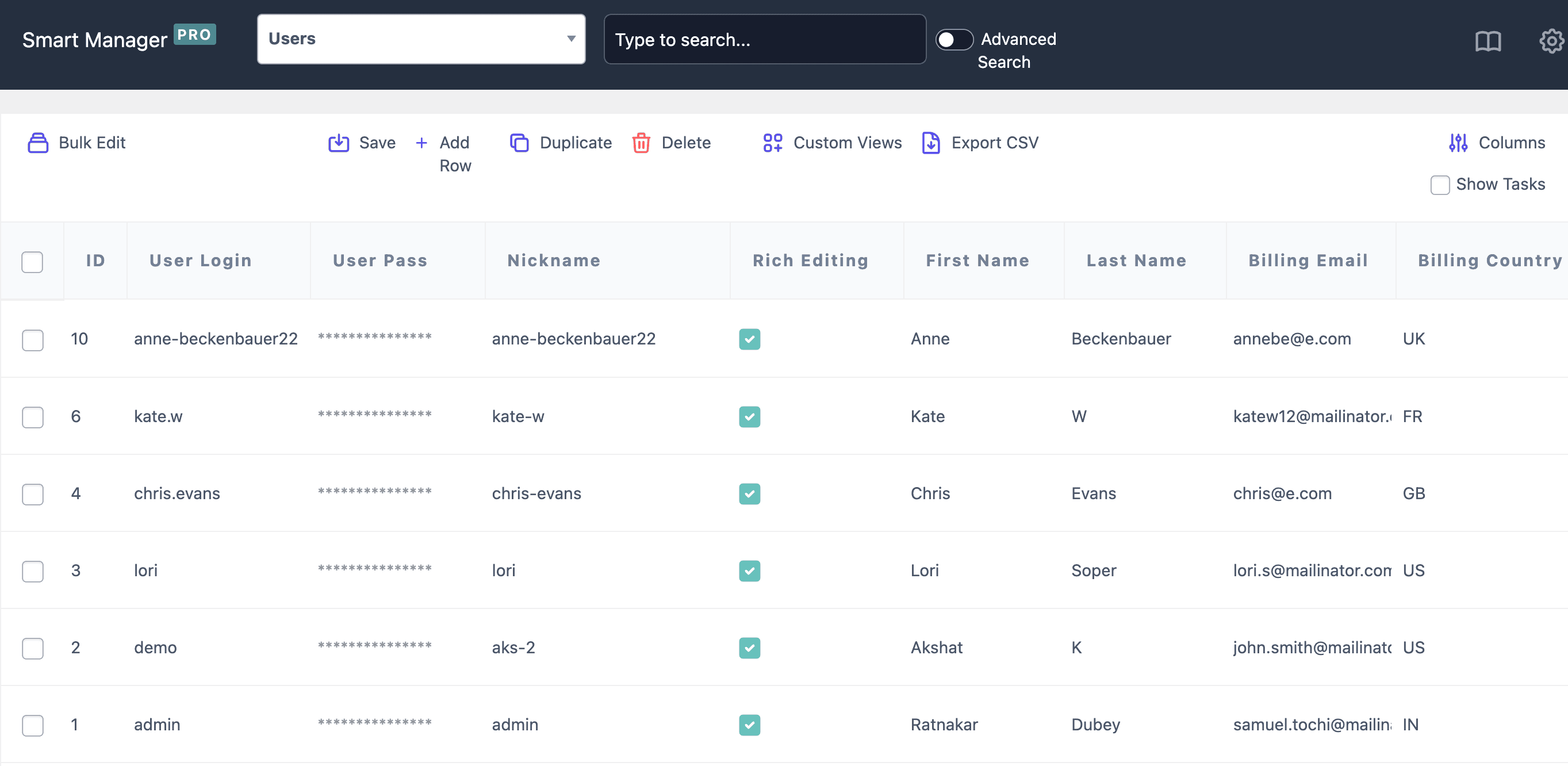
هل تحتاج إلى حذف مجموعة من المستخدمين غير النشطين أو غير المرغوب فيها؟ يمكنك أن تفعل ذلك بكميات كبيرة. لا نقر لا نهاية له ، لا ضجة. فقط تصفية ، حدد ، حذف. منتهي.
يشبه Smart Manager وجود قوى عظمى المشرف:
- حذف المستخدمين بالجملة (وأي شيء آخر تريده)
- تحرير سجلات متعددة في وقت واحد
- إضافة أو إزالة سمات المنتج
- تحديث الأسعار عبر الكتالوج الخاص بك
- العمل بشكل أسرع من أي وقت مضى مع تخطيط يبدو وكأنه جدول بيانات
لا مزيد من النقر في 50 صفحة. لا مزيد من الفوضى النسخ. مجرد نظافة ، تحكم سريع في متجرك.
حذف السائبة مستخدمي WooCommerce في دقائق ، وليس ساعات
Smart Manager يجعل حذف أوامر WooCommerce سريعة وخالية من الإجهاد. إليكم كيف:
- تصفية كتالوج العملاء في طريقك : ابحث عن معلومات العميل حسب التاريخ ، اسم العميل ، تاريخ الطلب الأخير ، آخر الطلب الإجمالي وما إلى ذلك.
دعنا نقول أنك تريد حذف جميع المستخدمين الذين سجلوا هذا العام ، ولم يقدموا أي طلب ، وتسجيل باستخدام رسائل بريد إلكتروني مزيفة مثل @test.com. مع Smart Manger ، يمكنك تعيين مرشحات وستحصل على قائمة التنظيف في ثوانٍ.
- حذف أو انتقل إلى Trash : يمكنك حذف العملاء بشكل دائم أو إرسالهم إلى Trash أولاً إذا كنت تريد نظرة ثانية قبل الإزالة النهائية.
لست متأكدًا مما إذا كانت بعض الحسابات غير مرغوب فيها أو حقيقية. سلة المهملات أولاً. إذا لم تظهر أي شكاوى في غضون أسبوع ، فاحذف بشكل دائم.
- عرض بسيط على طراز جدول البيانات : تصفح وإدارة جميع معلومات العملاء في شبكة واحدة سهلة الاستخدام. حدد صفوفًا متعددة واتخاذ إجراءات كبيرة في ثوانٍ - لا تقفز بين الصفحات.
لديك 100+ تسجيلات غير مرغوب فيها. حددها جميعًا باستخدام مربعات الاختيار وحذفها بنقرة واحدة. لا توجد أحمال صفحة بطيئة. لا تكرار.
إنها نظيفة وسريعة وأكثر كفاءة من طريقة WooCommerce الافتراضية.
حذف المستخدمين بكميات كبيرة سريعة ومرنة مع Smart Manager. إليك كيفية القيام بذلك:
- من القائمة المنسدلة في Smart Manager ، حدد المستخدمين لعرض جميع حسابات العملاء.
- استخدم مربعات الاختيار لاختيار المستخدمين الفرديين أو تحديد جميع الصفوف المرئية مرة واحدة.
- هل تريد حذف أنواع معينة فقط من المستخدمين؟
- انقر فوق تبديل البحث المتقدم .
- تعيين مرشحات مثل
Order Count = 0، يحتوي البريد الإلكتروني على@test.com، أوregistered before 2025. - انقر فوق البحث لتصفية المستخدمين المطابقة.
- بمجرد ترشيحها أو تحديدها ، تحوم فوق زر
Delete. - اختر الانتقال إلى القمامة للحفاظ عليها قابلة للاسترداد.
- أو اختر حذف بشكل دائم لإزالتها على الفور.
يمنحك Smart Manager تحكمًا كاملاً بجهد أقل: لا مزيد من التخمين ، لا مزيد من الحذف بواحدة.
أفضل الممارسات لحذف المستخدم الآمن في WooCommerce
قبل البدء في إزالة حسابات المستخدمين ، من المهم القيام بذلك بالطريقة الصحيحة - دون المخاطرة بفقدان البيانات أو مشكلات الامتثال. إليك ما يجب وضعه في الاعتبار:
- قم دائمًا بالنسخ الاحتياطي أولاً : خذ نسخة احتياطية من قاعدة البيانات الكاملة قبل إجراء أي تغييرات. هذا أمر بالغ الأهمية إذا كنت تقوم بتنظيف كبير أو باستخدام مكون إضافي للحذف. تتيح لك النسخ الاحتياطية استعادة كل شيء إذا حدث خطأ ما.
- اختبر خطواتك على موقع التدريج : جرب عملية الحذف الخاصة بك على إصدار التدريج أو اختبار موقعك. وبهذه الطريقة ، يمكنك تجنب إزالة مستخدمي المسؤولين عن طريق الخطأ أو العملاء الجدد أو البيانات المهمة.
- استخدم المرشحات بحكمة : لديك تعريف واضح لما يعنيه "غير نشط" لمتجرك - مثل عدم وجود تسجيل الدخول في غضون عامين أو لم يتم تقديم طلب على الإطلاق. استخدم أدوات التصفية أو الإضافات لمعاينة وتصدير قائمة المستخدمين قبل حذفها بالفعل.
- الحفاظ على البيانات المهمة : أوامر هي جزء من تاريخ متجرك. إذا كنت تقوم بتنظيف المستخدمين غير النشطين ولكنك ترغب في الحفاظ على سجلات الطلب ، فمن الأفضل أن تُعين هوية المستخدم أو إعادة تعيين طلبهم إلى ضيف. إذا كنت تفي بطلب إجمالي الناتج المحلي ، فقد يكون عدم الكشف عن هويته أفضل من الحذف الكامل.
- قم بتحديث سياسة الخصوصية الخاصة بك : أخبر عملائك كم من الوقت تحتفظ ببياناتهم. كن واضحًا بشأن كيفية التعامل مع طلبات الحذف وما هي عمليتك لتنظيف الحساب العادي.
- احتفظ بسجل : سواء كنت تستجيب لطلب الناتج المحلي الإجمالي أو تقوم بحذف يدوي ، قم دائمًا بتسجيل ما قمت بحذفه. هذا يساعد على الامتثال والتدقيق وراحة البال.
خاتمة
إن تنظيف حسابات المستخدمين في WooCommerce لا يتعلق فقط بتوفير المساحة - بل يتعلق بإبقاء متجرك سريعًا وآمنًا ومتوافقًا. سواء أكنت تقوم بإزالة التسجيلات المزيفة أو المستخدمين غير النشطين أو تلبية طلبات الناتج المحلي الإجمالي ، فإن النهج المدروس والمبنى جيدًا هو المفتاح.
مع أدوات مثل Smart Manager ، يصبح إدارة وحذف بيانات المستخدم أسهل وأسرع وأكثر أمانًا. قم دائمًا بالنسخ الاحتياطي ، والمرشحات ذات الفحص المزدوج ، والحفاظ على سجلاتك واضحة وسيشكرك متجرك (وعملائك) على ذلك.
احصل على المدير الذكي اليوم
الأسئلة الشائعة
س 1. هل يمكنني التراجع عن حذف المستخدم بالجملة؟
بشكل افتراضي ، لا. بمجرد حذف المستخدم بشكل دائم ، ذهب إلى الأبد. لهذا السبب من المهم إما استخدام خيار "الانتقال إلى المهملات" أو أخذ نسخة احتياطية قبل أي حذف بالجملة.
س 2. هل يمكنني تصدير بيانات المستخدم قبل الحذف؟
نعم. مع Smart Manager ، يمكنك تصفية المستخدمين ، ومعاينة القائمة ، وتصدير بياناتهم إلى CSV قبل الحذف. مفيد للنسخ الاحتياطية أو الامتثال أو السجلات الداخلية. راجع هذه المدونة للحصول على دليل شامل حول هذه العملية.
س 3. كم مرة يجب أن أقوم بتنظيف حسابات غير نشطة؟
لا توجد قاعدة صارمة ، ولكن التنظيف الفصلي أو الثنائي السنوي يساعد في الحفاظ على أداء المتجر وتقليل مخاطر الأمن. حدد دائمًا مرشحات واضحة مثل "عدم تسجيل الدخول في 12 شهرًا" أو "أوامر صفر".
